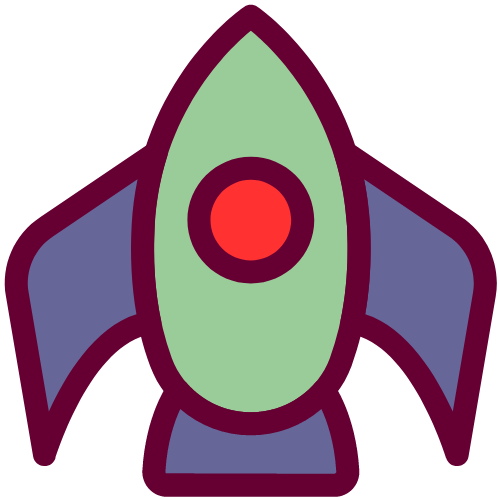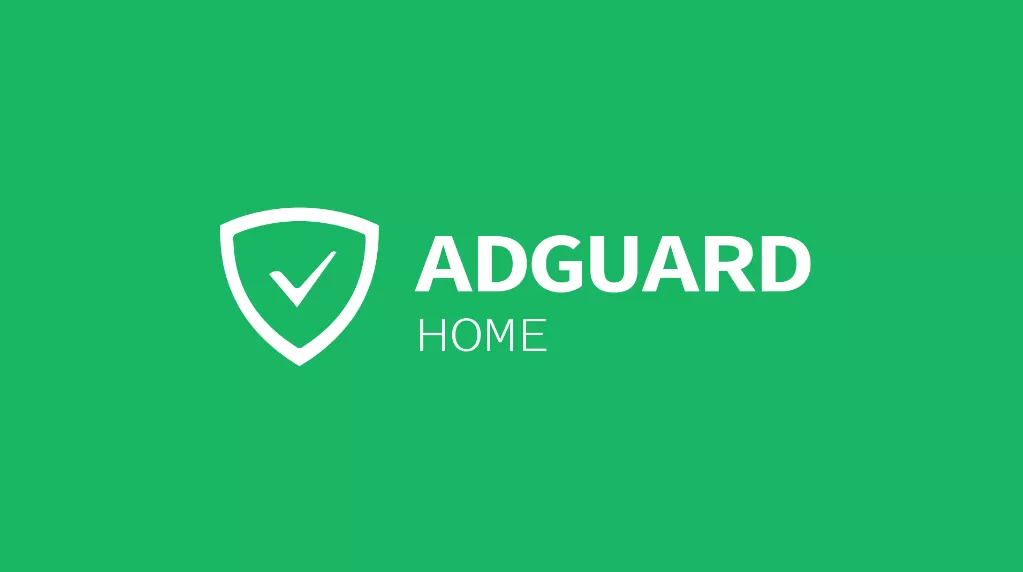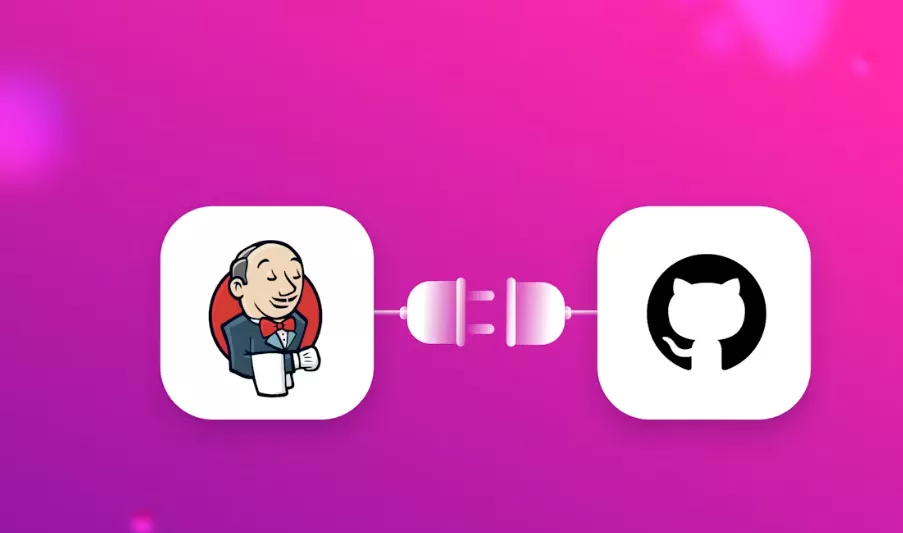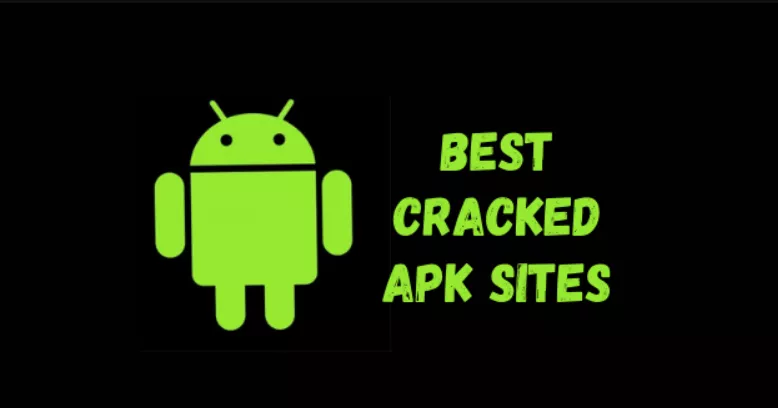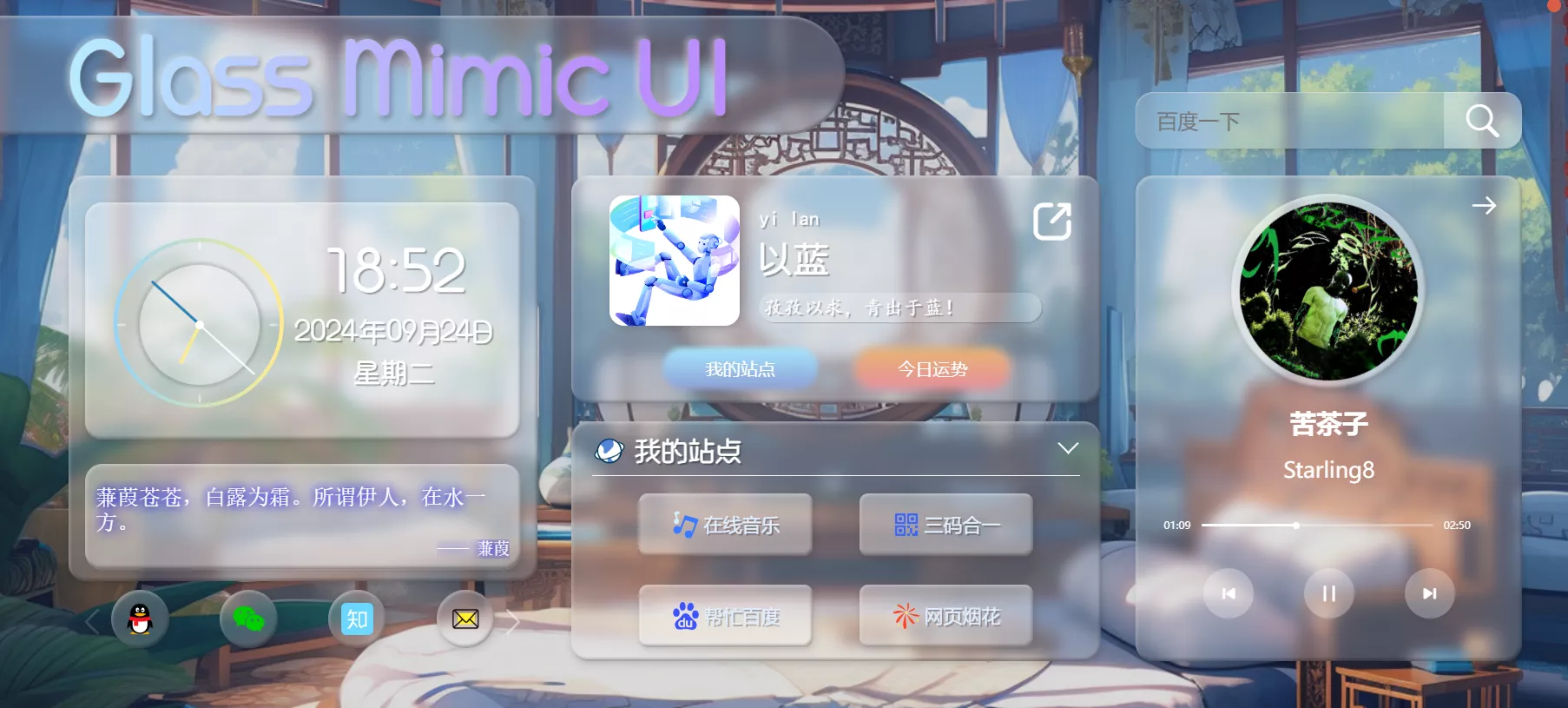搭建RiPro资源网
搭建环境
- 机器:本地小主机n3540
- 系统:debian11
- 搭建方式:docker+wordpress(php7.4版本)+nginx+Ripro-v5 7.13
n3540安装debian11:https://yilancn.top/posts/01b4e1a9a784/
docker环境部署:https://yilancn.top/posts/b59f3b919c93/
项目文件创建
- 创建项目目录
1 | mkdir -p /root/data/docker_data/wordpress_ripro |
- 移动到项目目录下
1 | cd /root/data/docker_data/wordpress_ripro |
- 创建文件
1 | touch docker-compose.yml nginx.conf php.ini uploads.ini |
复制代码到对应的文件中
- docker-compose文件
1 | version: '3.0' |
- nginx.conf配置文件
1 | worker_processes 1; |
- uploads.ini文件
1 | upload_max_filesize=20M |
upload_max_filesize:这个配置项控制允许上传的最大文件大小,设置为 20MB。
post_max_size:这个配置项控制通过 POST 请求传递的数据的最大大小(包括文件上传),设置为 20MB。
memory_limit:这个配置项控制 PHP 脚本可以使用的最大内存,设置为 50MB。
- php.ini文件
1 | extension=swoole_loader_74_nts.so |
运行项目
在/root/data/docker_data/wordpress_ripro目录下执行
1 | docker-compose up -d |
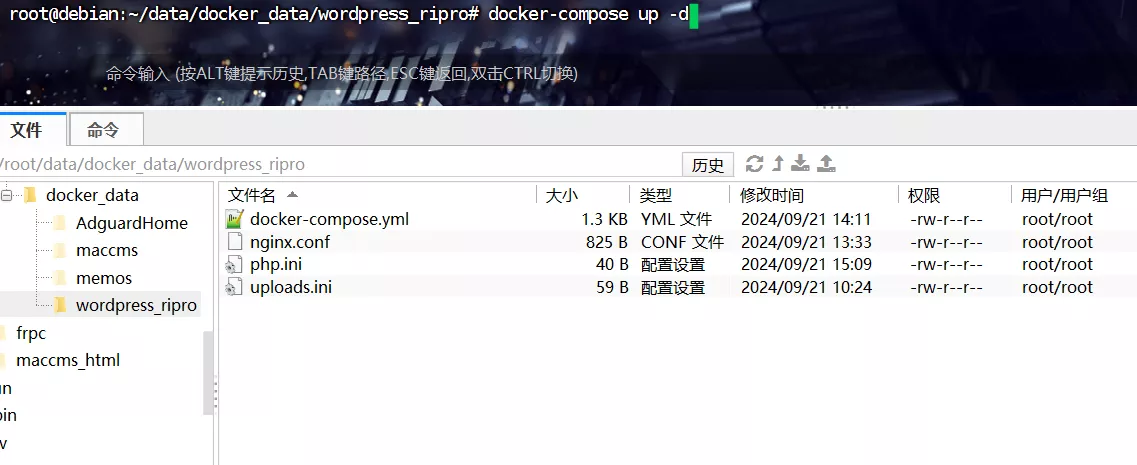
查看服务运行状态
1 | docker-compose ps |
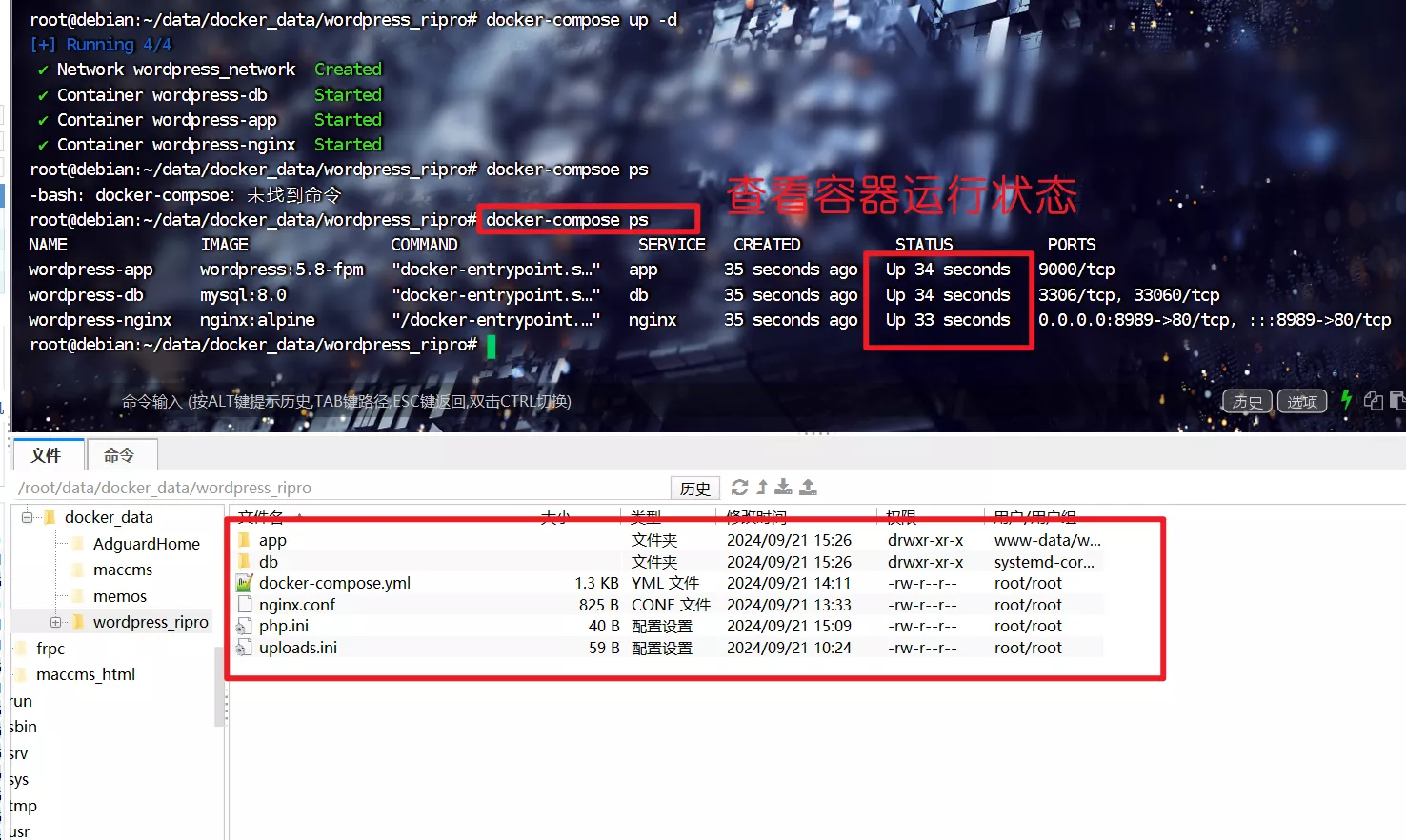
安装wordpress
浏览器地址栏输入IP:8989访问站点;选择简体中文点击继续
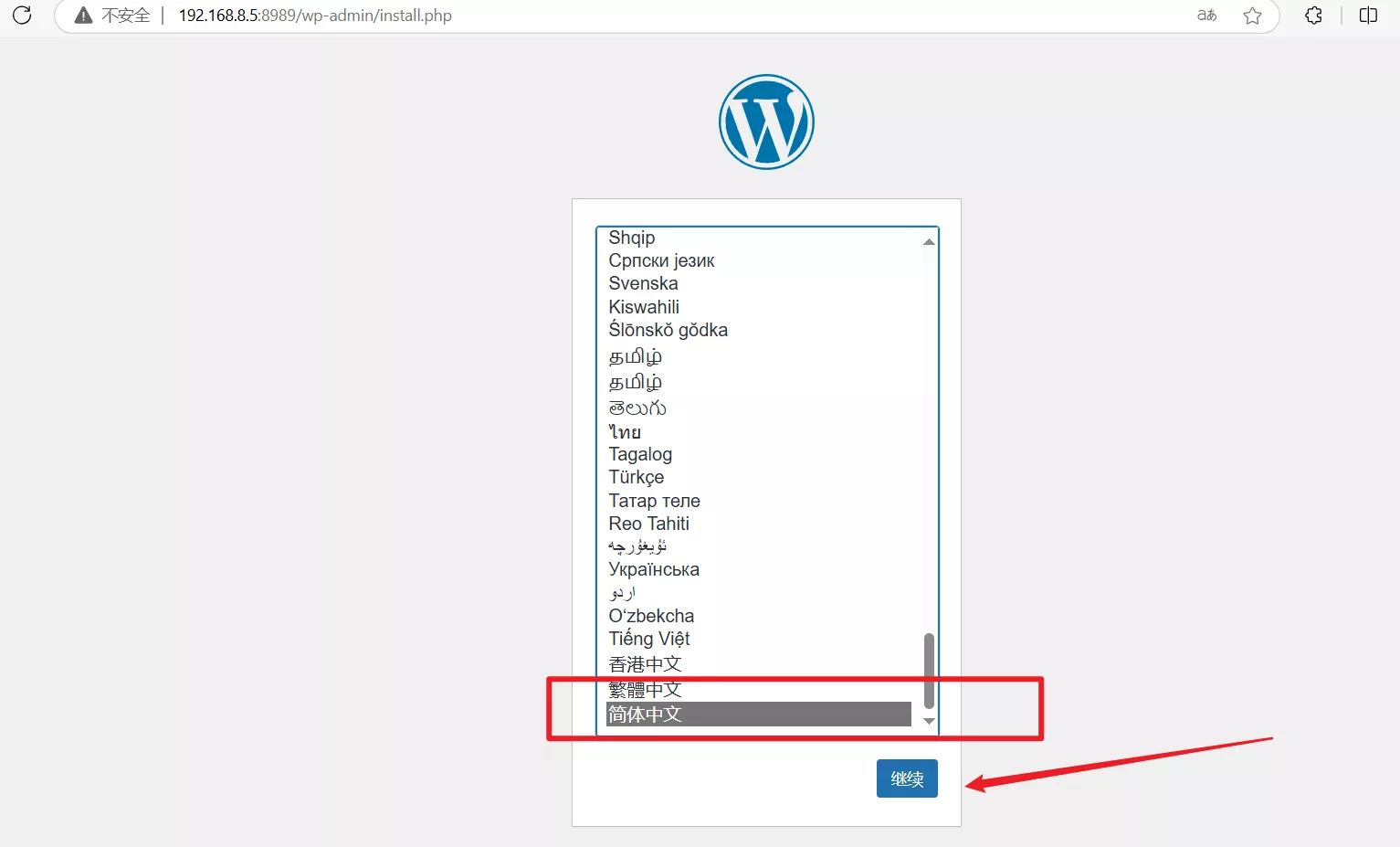
把密码复制下来,其他自定义,点击安装wordpress
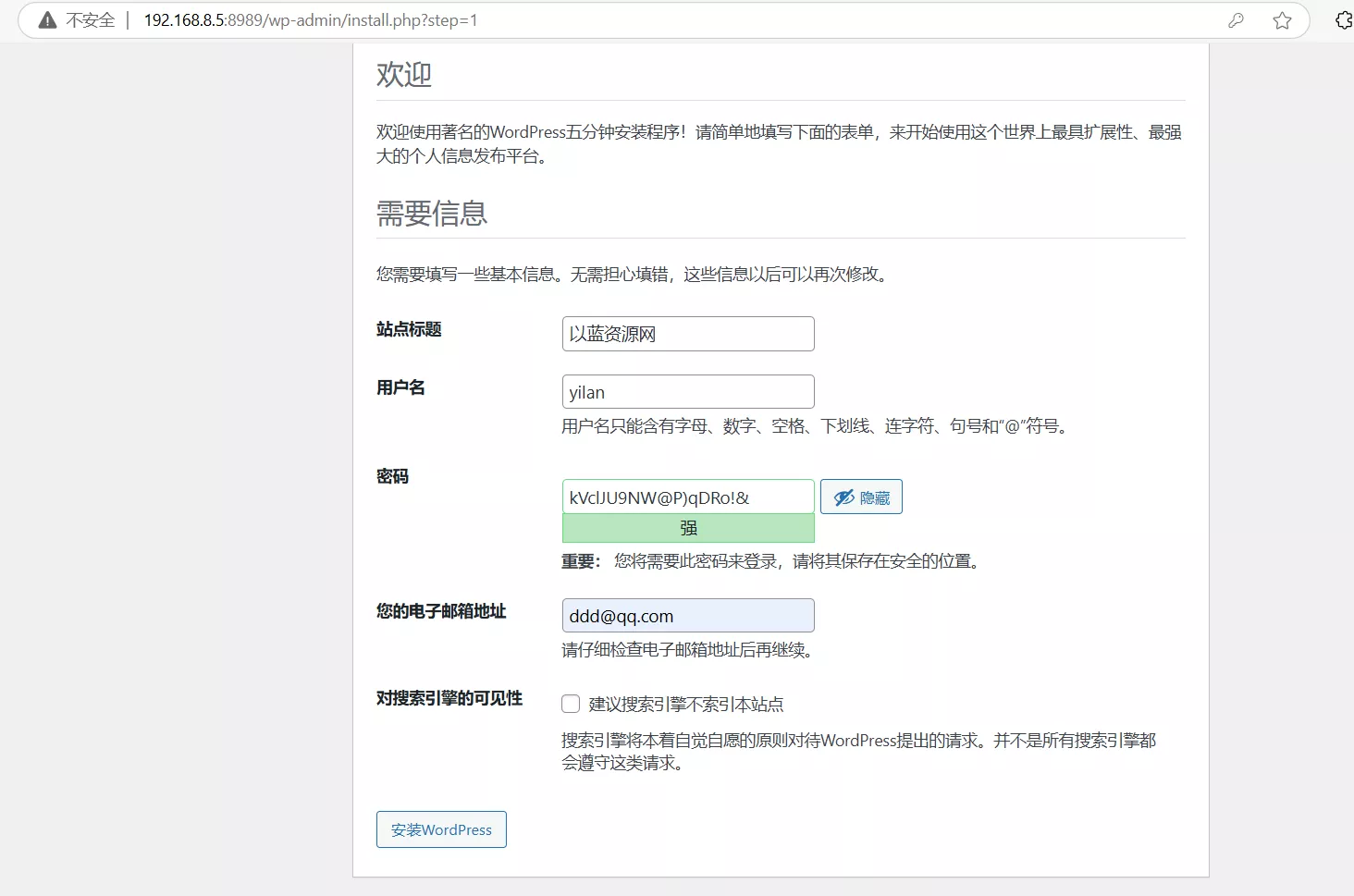
点击登陆
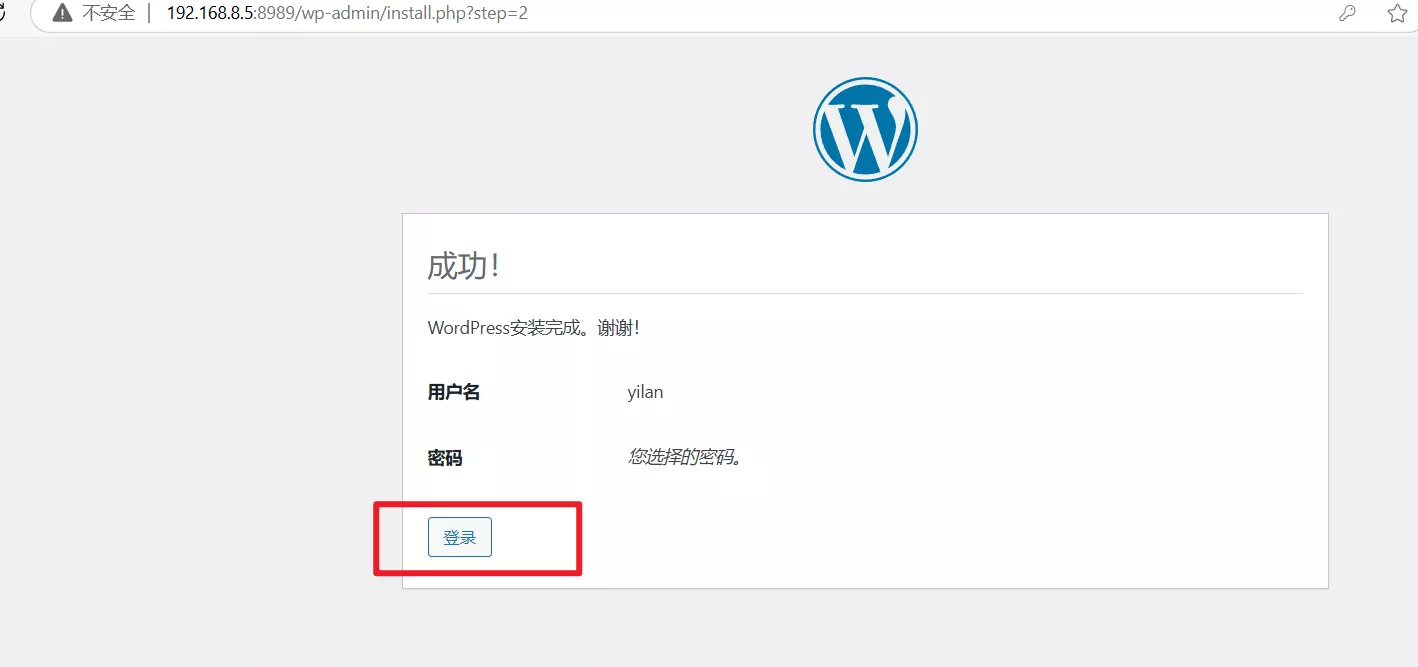
输入用户名和密码
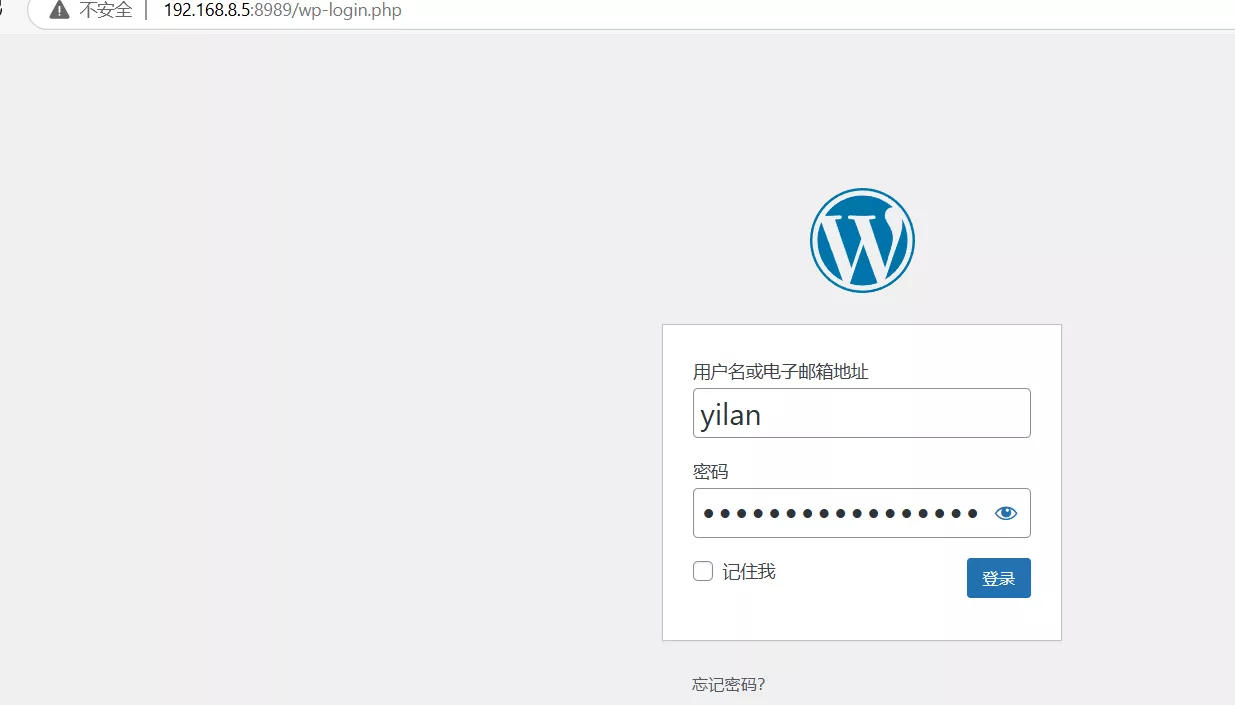
安装Ripro-v5 主题
进入网站后台
依次点击外观,主题,安装主题
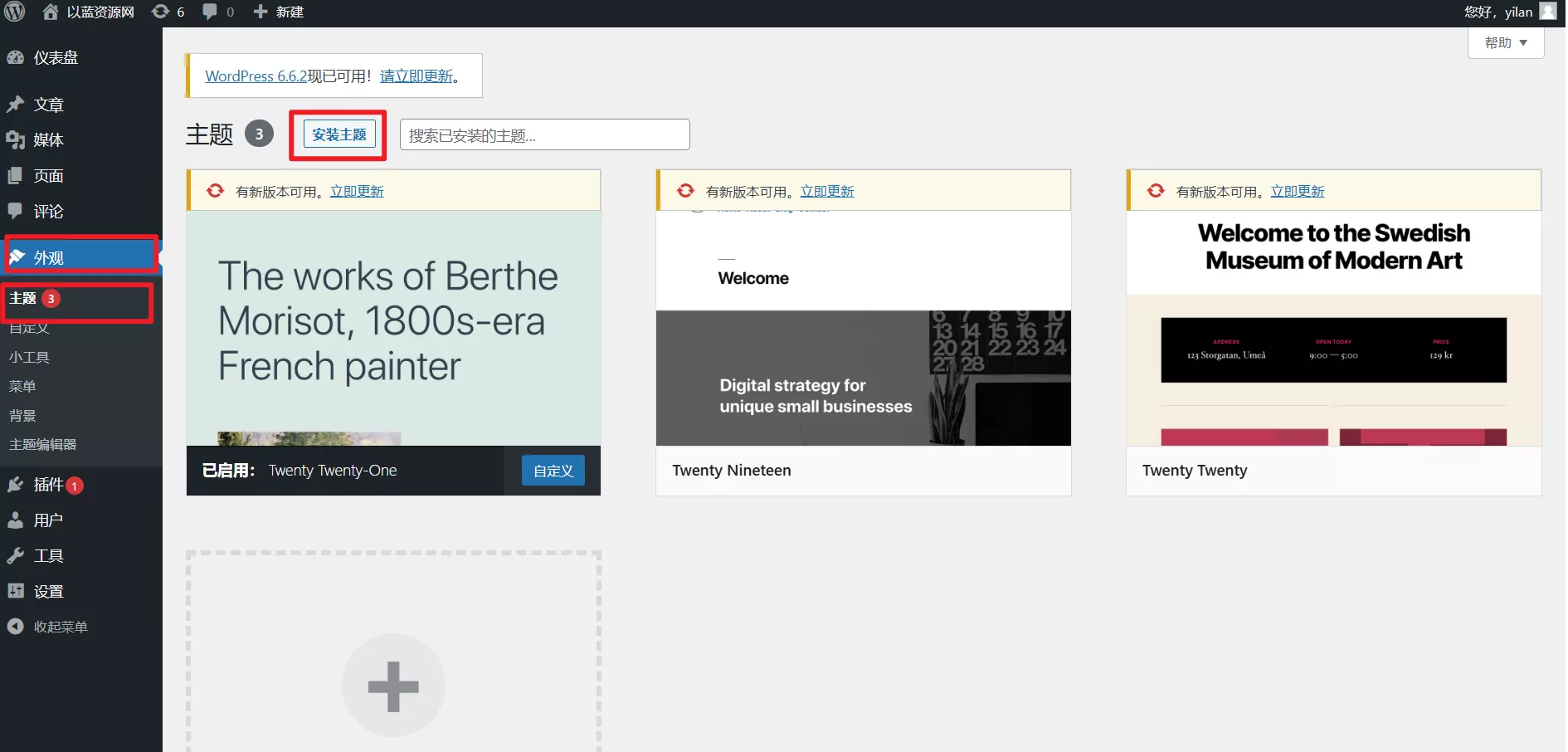
依次点击上传主题,选择文件,选择主题文件,打开
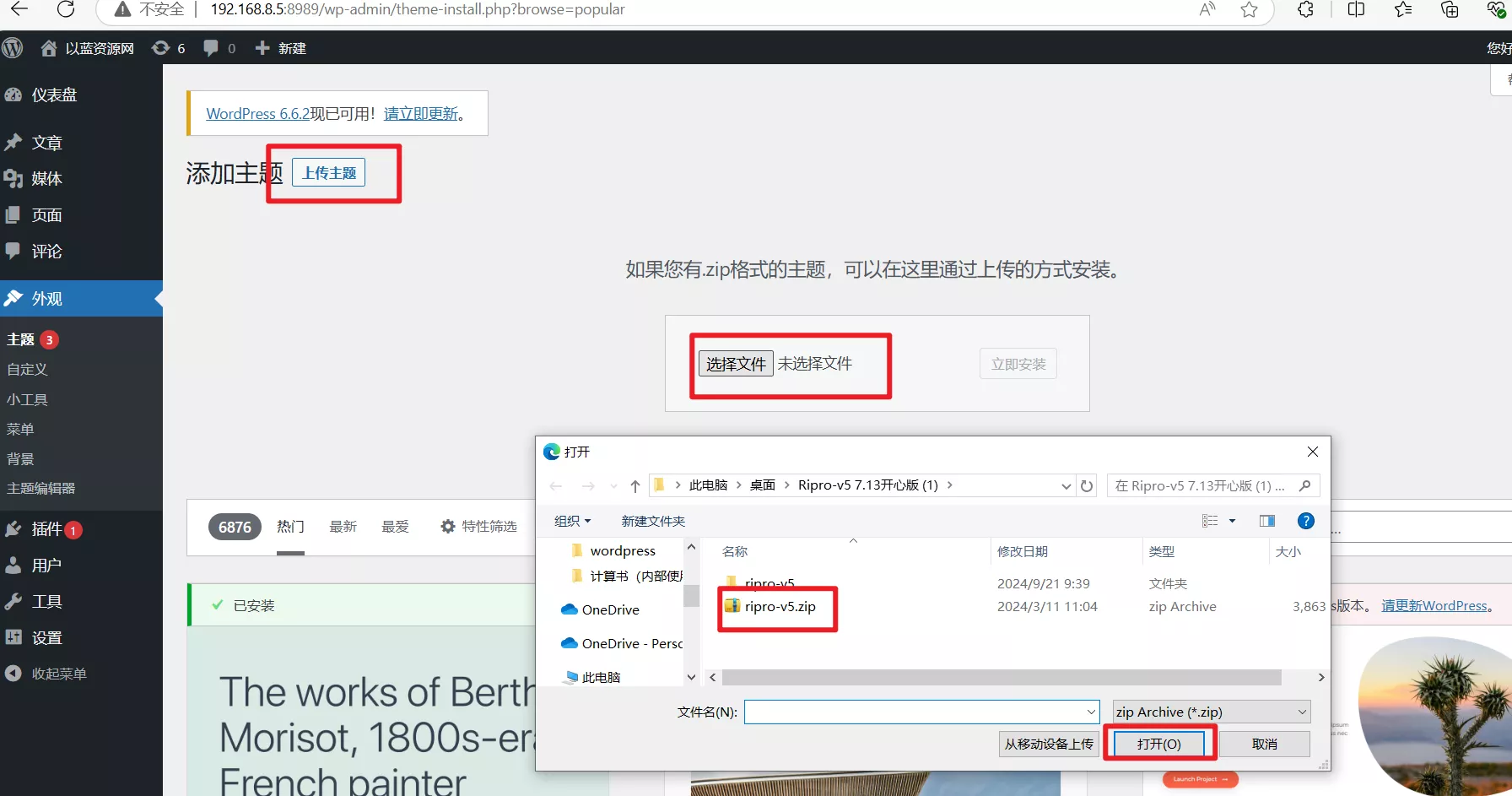
然后点击立即安装
安装成功,点击启用
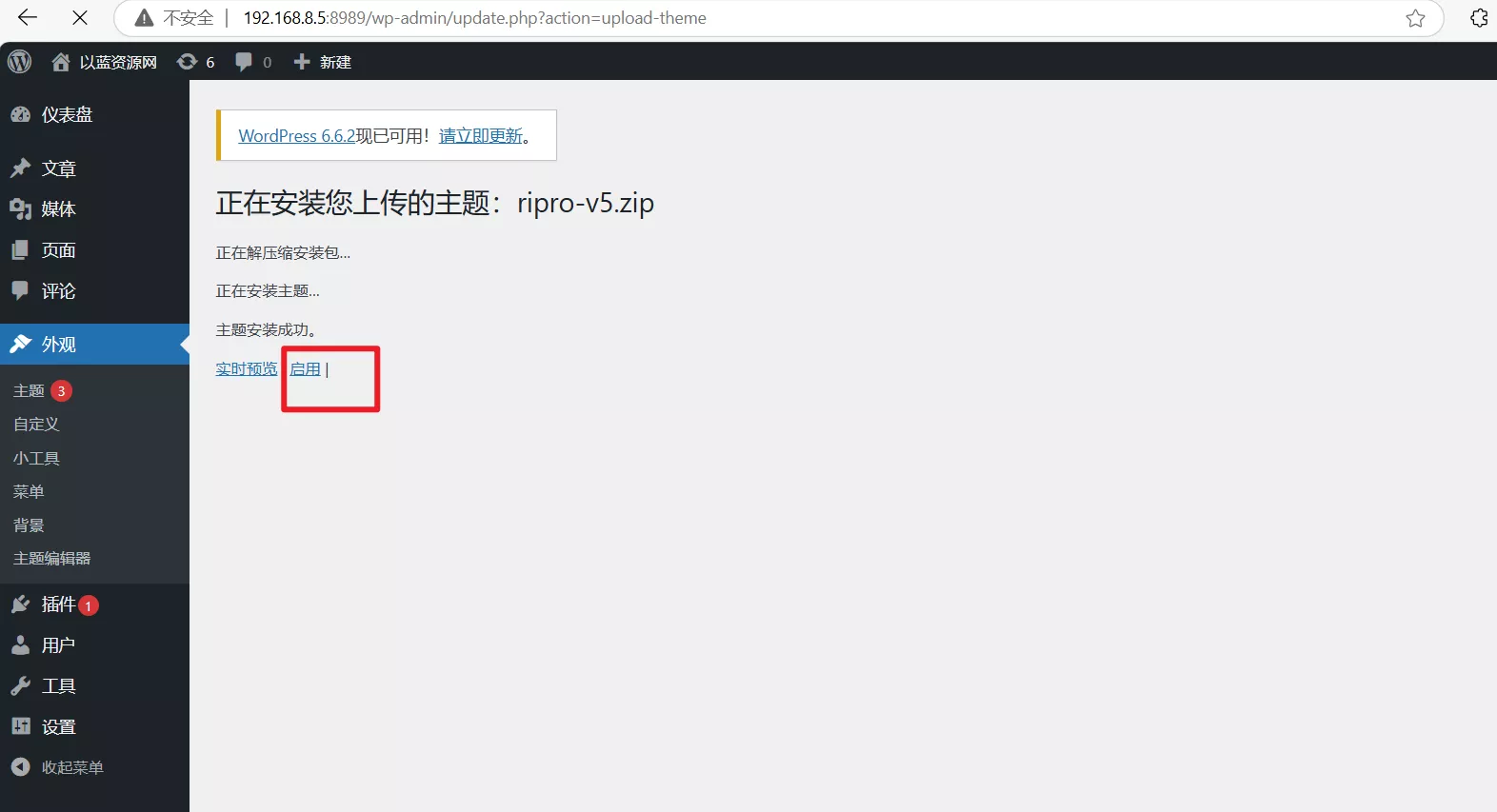
安装php扩展
点击下载 unix PHP7.4 Swoole Loader扩展文件
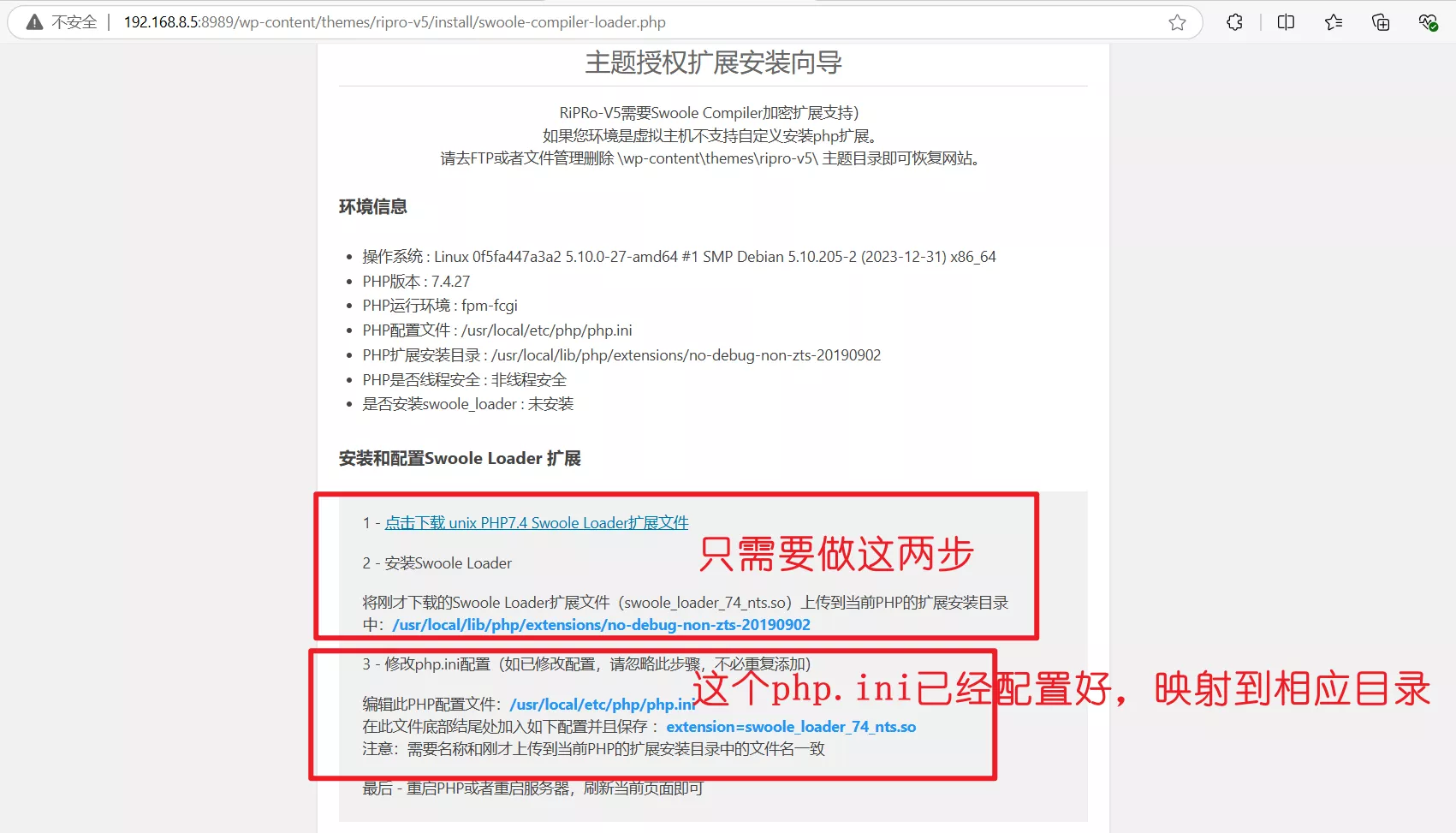
把下载好的swoole_loader_74_nts.so上传到服务器的项目目录下
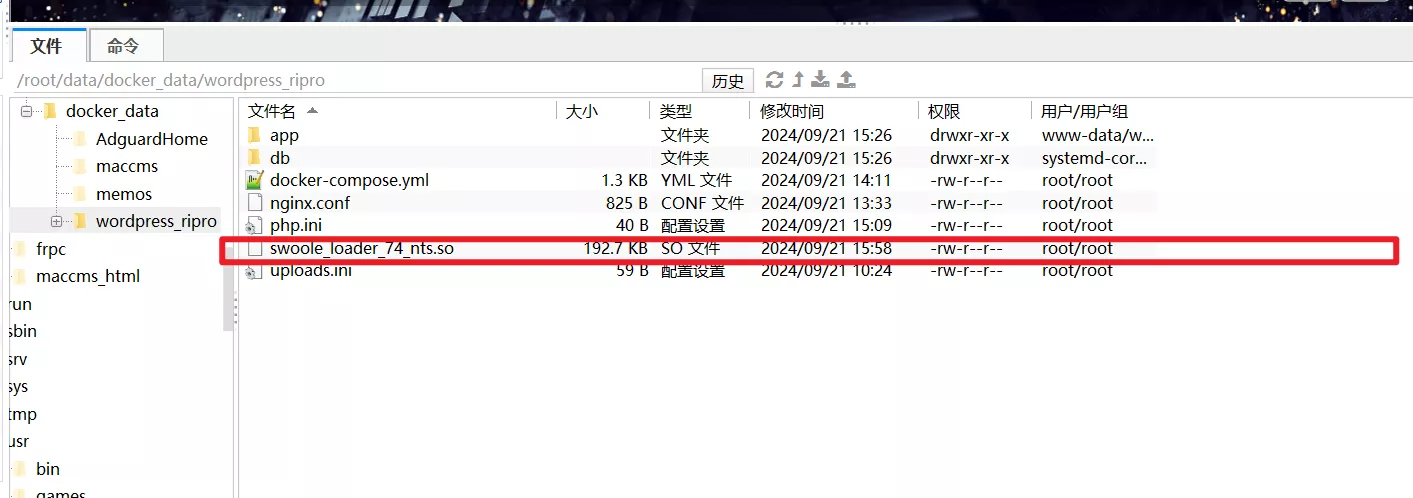
将php扩展文件复制到容器中:
1 | docker cp /root/data/docker_data/wordpress_ripro/swoole_loader_74_nts.so wordpress-app:/usr/local/lib/php/extensions/no-debug-non-zts-20190902/swoole_loader_74_nts.so |
docker cp命令解释:
docker cp:docker cp命令用于在宿主机和 Docker 容器之间复制文件或目录。可以将文件从宿主机复制到容器,也可以从容器复制到宿主机。
/root/data/docker_data/wordpress_ripro/swoole_loader_74_nts.so:- 这是宿主机上的文件路径,表示你在本地系统中的某个目录下的文件
swoole_loader_74_nts.so。 - 该文件是一个 PHP 扩展文件,通常用于加载 Swoole 扩展,适用于 PHP 7.4 的非线程安全 (NTS) 版本。
- 这是宿主机上的文件路径,表示你在本地系统中的某个目录下的文件
wordpress-app:- 这是 Docker 容器的名称或 ID。
docker cp命令需要知道要把文件复制到哪个容器中。 - 在这个例子中,容器的名称是
wordpress-app。
- 这是 Docker 容器的名称或 ID。
:/usr/local/lib/php/extensions/no-debug-non-zts-20190902/swoole_loader_74_nts.so:- 这是文件在容器内的目标路径。
docker cp将文件复制到容器内的这个位置。 /usr/local/lib/php/extensions/no-debug-non-zts-20190902/是 PHP 扩展的目录,no-debug-non-zts-20190902表示 PHP 7.4 的扩展目录版本。swoole_loader_74_nts.so:在容器中,文件将被放置在这个路径下,并且保持相同的文件名。
- 这是文件在容器内的目标路径。
总之这条命令的目的是将宿主机 /root/data/docker_data/wordpress_ripro/ 目录下的 swoole_loader_74_nts.so 文件复制到名为 wordpress-app 的 Docker 容器的路径 /usr/local/lib/php/extensions/no-debug-non-zts-20190902/ 中。
这通常用于在容器中安装或更新 PHP 扩展,如 Swoole loader,尤其是在容器化的 PHP 环境中运行 WordPress 或其他 PHP 应用时。
注意:docker cp命令的/usr/local/lib/php/extensions/no-debug-non-zts-20190902要根据安装扩展那张图第二个步骤里面的路径做相应更改。
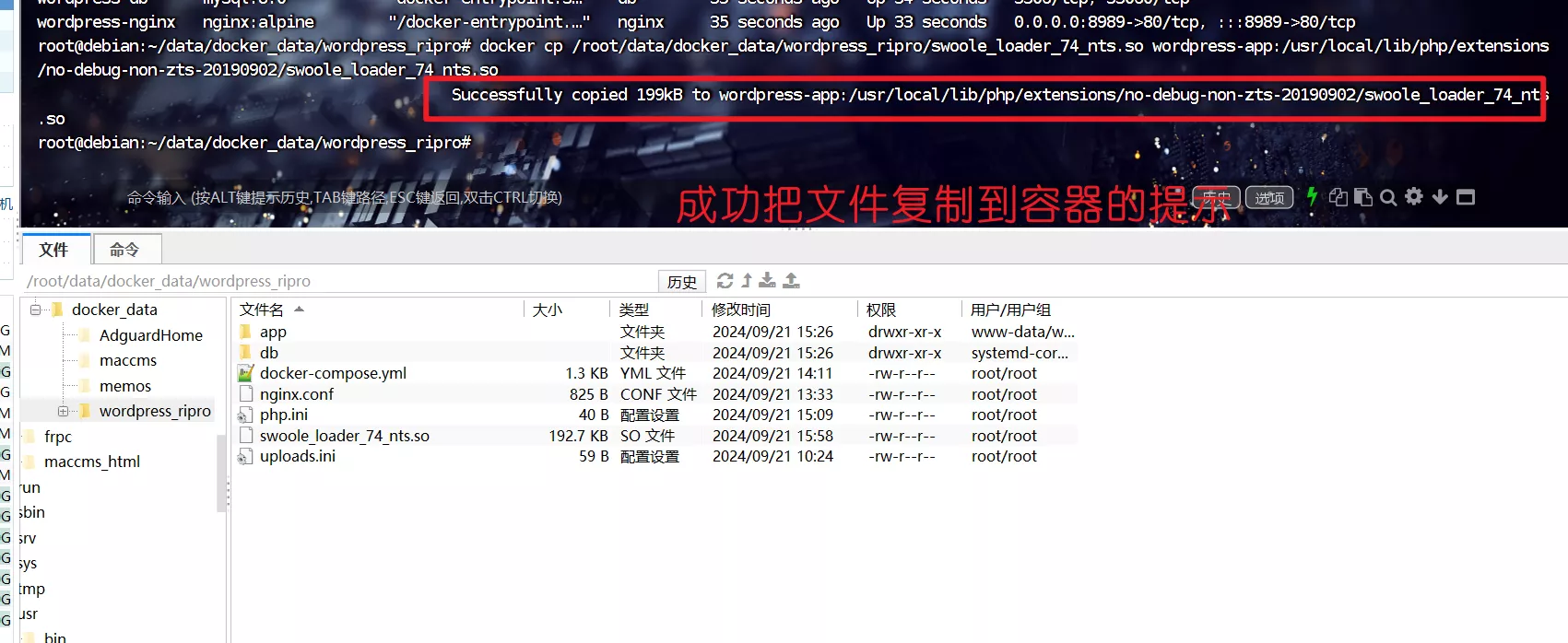
重启服务
1 | docker-compose restart app |
再次访问ip:8989
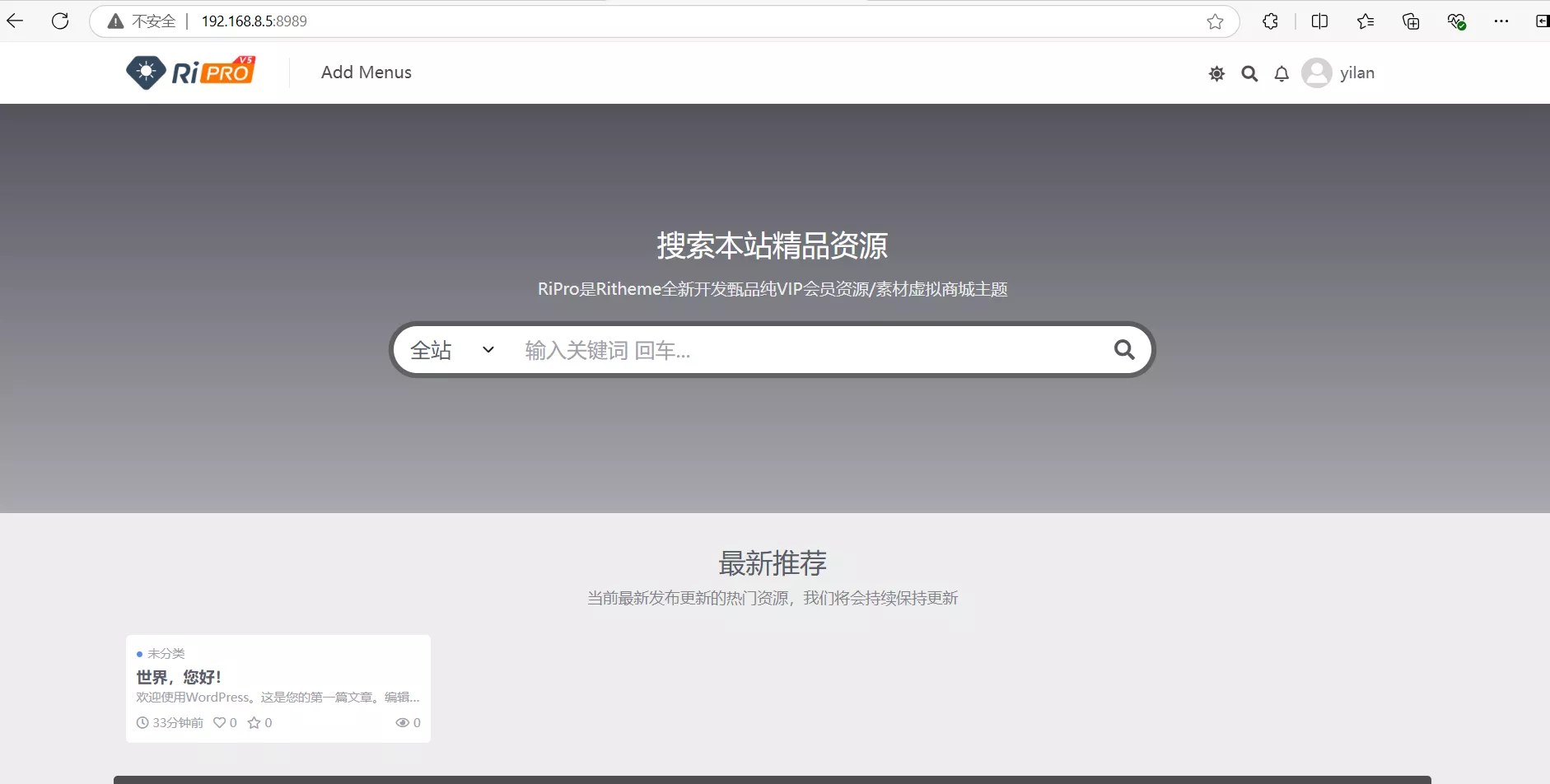
激活主题
把ripro-v5-active.php上传到服务器的项目目录下。
执行:
1 | docker cp /root/data/docker_data/wordpress_ripro/ripro-v5-active.php wordpress-app:/var/www/html/ripro-v5-active.php |
进入 WordPress 容器,确保文件已成功复制到 /var/www/html/ 目录:
1 | docker exec -it wordpress-app bash |
能看到 ripro-v5-active.php 文件在列表中。
复制完成后,能够通过浏览器访问这个 PHP 文件,URL 格式如下:
http://<你的服务器IP>:8989/ripro-v5-active.php
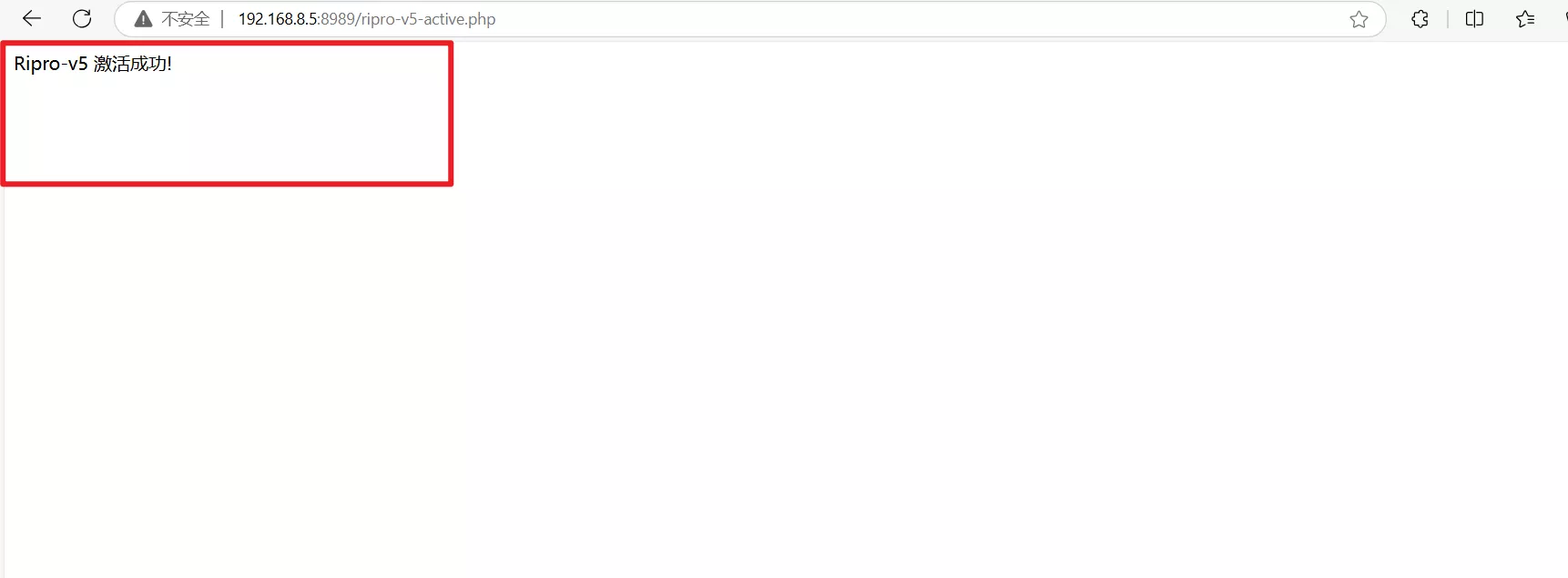
其他相关命令:
1.进入 wordpress-app 容器:
运行以下命令进入 WordPress 容器的终端:
1 | docker exec -it wordpress-app bash |
2.查看 PHP 版本:
进入容器后,使用以下命令查看 PHP 版本:
1 | php -v |
这会显示当前容器中安装的 PHP 版本。
3.确认 swoole_loader74.so 扩展是否正确安装并加载。
1 | php -m | grep swoole |
如果没有看到 swoole 扩展,说明加载失败,可能是路径错误或 php.ini 配置不正确。
4.退出容器:
完成查看后,输入 exit 来退出容器的 Shell:
1 | exit |
结语
相关资料获取方式:后台回复riprov5
主题源码源自网络,安全性自行检测,仅供学习使用